win10加密文件夾,win10系統(tǒng)文件加密的方法教程
說到文件加密,很多用戶第一時間就會想到使用第三方工具對相關(guān)文件、文件夾進(jìn)行加密,其實在win10系統(tǒng)中我們能夠不借助第三方軟件就能實現(xiàn)文件、文件夾的加密的,通常情況下文件加密主要為了方式重要文件資料被其它查閱,那么對于文件的加密就需要保證文件的安全,這里好吧啦網(wǎng)小編為大家?guī)淼南到y(tǒng)自帶文件加密功能可滿足用戶的文件加密需求,那么如果操作呢?下面我們一起來看下吧!
win10加密文件夾的方法
第一步我們需要使用管理員身份登錄win10系統(tǒng),如果你系統(tǒng)中沒有創(chuàng)建其它用戶登錄賬戶的話,那么請忽略該處,直接登錄系統(tǒng)!
第二步:選擇你需要加密的文件夾,右鍵選擇屬性,并點擊高級按鈕。
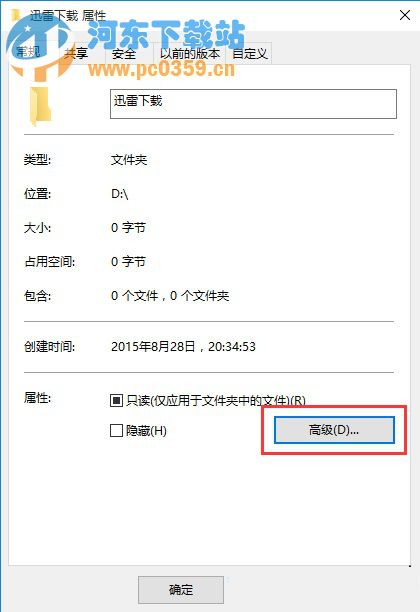
第三步:在高級按鈕中,我們勾選勾選“加密內(nèi)容以保證安全”選項, 點擊確定;
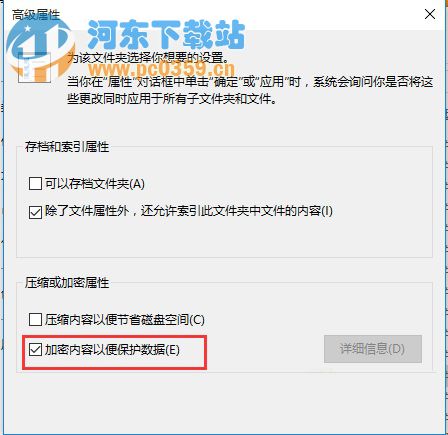
第四步:回到屬性界面然后再點兩只確定,這時系統(tǒng)會彈出備份,我們點擊,或是在重啟Win10后提示并點擊,
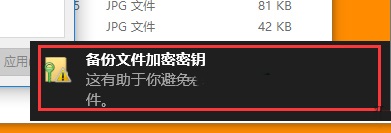
第五步:備份文件加密證書,現(xiàn)在備份;
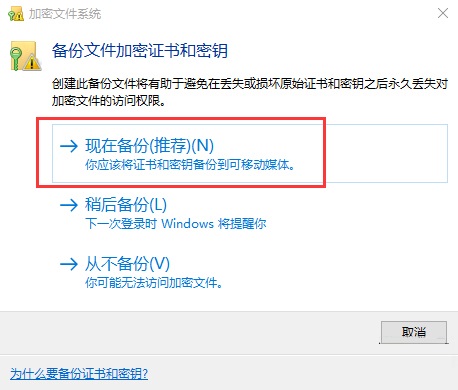
第六步:備份時需要設(shè)置一個密碼,這里是必須填寫的,否側(cè)將無法備份,然后點擊下一步;
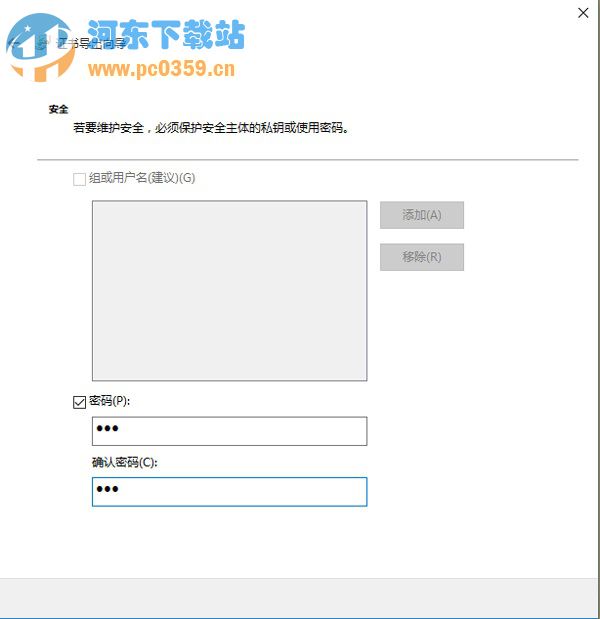
6、最后就導(dǎo)出一個證書文件啦,這個文件需要你自己保存好哦。
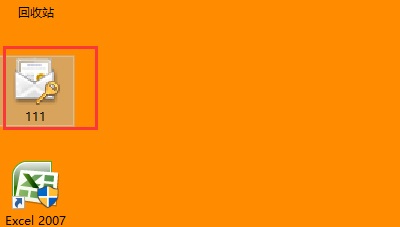
通過上述方法設(shè)置后,我們就能夠?qū)ο到y(tǒng)重要文件進(jìn)行加密了,雖然使用管理員賬號能夠直接查看所加密的文件,但如果你系統(tǒng)中有多個賬戶的話,那么其它賬戶就無法訪問您的重要數(shù)據(jù)文件,其次我們所保存的證書一定要保留好,以免后期對系統(tǒng)重裝或更換系統(tǒng)管理員賬戶的時候,就需要通過該證書來后去加密文件夾的訪問權(quán)限!
相關(guān)文章:
1. Win7寬帶連接錯誤711的解決方法2. Win10怎么關(guān)閉騰訊游戲進(jìn)程teniodl.exe3. centos7如何快速啟動應(yīng)用程序?4. OS X 自定義應(yīng)用快捷鍵和Sketch自定義快捷鍵的方法分享5. 如何解決64位Windows7與DNF兼容性問題6. 教你Win10專業(yè)版無法創(chuàng)建家庭組怎么辦?7. Mac電腦安裝Windows10教程8. linux系統(tǒng)虛擬主機開啟支持Swoole Loader擴展的方法9. win10怎么換電腦鼠標(biāo)指針?10. Windows Vista如何以SYSTEM權(quán)限啟動進(jìn)程(2)(圖)
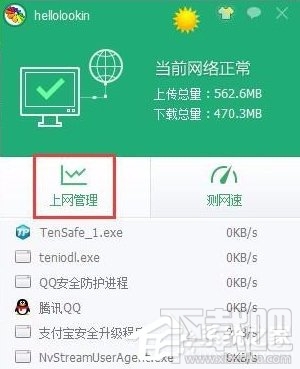
 網(wǎng)公網(wǎng)安備
網(wǎng)公網(wǎng)安備